多種多様なアクションを実行できるホットキーを作成するツール
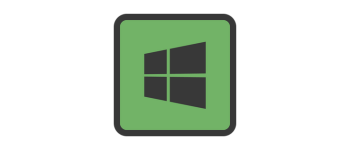
新しいグローバルホットキーを作成することができる Windows 向けのホットキー管理アプリ。プログラムを実行したり、ファイルやフォルダ、URL を開いたり、アクティブウィンドウを操作できるホットキーを Windows に追加できます。
LeoMoon HotKeyz の概要
LeoMoon HotKeyz は、システム全体のホットキーを管理するアプリケーションです。グローバルホットキーをファイルやフォルダ、プログラム、システムアクション、アクティブウィンドウアクション、URL、テキストスニペット(テキストの貼り付け)に割り当てることができます。
LeoMoon HotKeyz の機能
LeoMoon HotKeyz の主な機能です。
| 機能 | 概要 |
|---|---|
| メイン機能 | ホットキーを設定する |
| 実行可能な動作 | ・プログラムのを実行する、またはファイルを開く ・フォルダを開く ・システムの機能やシステムの動作を実行する ・アクティブウィンドウに対して操作を行う ・URL をブラウザで開く ・アクティブウィンドウにテキストを貼り付ける |
さまざま動作をホットキーで実行できます
LeoMoon HotKeyz は、さまざまな動作をキーボードに割り当てることで、作業をより速くより効率的に行い、生産性を向上させることができるキーボードユーティリティです。
LeoMoon HotKeyz でホットキーを作成すると、任意のアプリを実行したり、ファイルやフォルダを開いたり、ブラウザで URL を開いたり、コントロールパネルやシャットダウンなどのシステムの機能を実行したり、アクティブウィンドウを閉じるなどの操作をしたり、アクティブウィンドウに任意のテキストを貼り付けることができます。
ホットキーでオン/オフを切り替えできます
LeoMoon HotKeyz は、実行ファイルを起動するだけで使用できるポータブルアプリケーションで、ホットキー(Ctrl + Win + ,)でかんたんに有効/無効を切り替えることができます。
アプリには、はじめからいくつかの便利なホットキーが追加されており(”Ctrl + Shift + N” でメモ帳を開くなど)、設定から Windows 起動時に起動するように設定することもできます。
ホットキーを作成および管理するための便利なツール
LeoMoon HotKeyz は、日常や仕事での作業をすばやく楽に行うためのカスタムホットキーを作成することができる便利なアプリケーションです。アプリを実行したり、ファイルを開くだけでなく、Windows の設定やごみ箱などのさまざまな Windows セクションを開いたり、ロック、再起動、ログオフ、シャットダウン、音量アップ/ダウンなどのさまざまなアクションを実行できます。
機能
- グローバルホットキーの追加
- プログラムのを実行する、またはファイルを開く
- フォルダを開く
- システムの機能やシステムの動作を実行する
- アクティブウィンドウに対して操作を行う
- URL をブラウザで開く
- アクティブウィンドウにテキストを貼り付ける
仕様
使い方
インストール
1.インストール方法
LeoMoon HotKeyz はインストール不要で使用できます。
- ダウンロードした ZIP ファイルを解凍し、「LeoMoon HotKeyz.exe」ファイルを実行するとアプリケーションを起動できます。
基本的な使い方
1.基本的な使い方
LeoMoon SessionGuard を起動すると、タスクトレイにアイコンが表示されます。
- アイコンが緑色の場合はすべてのホットキーが有効になっています。
- アイコンをダブルクリックするか、ホットキー(Ctrl + Win + ,)を押すと、無効に切り替えることができます。
2.右クリックメニュー
- トレイアイコンの右クリックメニューから、設定などにアクセスできます。
3.設定(ホットキーを追加する)
「Settings」を選択すると設定画面が開きます。はじめから、いくつかのホットキーが追加されています。
- [Add New]ボタンをクリックすると、新しいホットキーを追加できます。
・HotKeyz main hoykey:LeoMoon HotKeyz の有効/無効を切り替えるホットキー
- ホットキーの追加画面です。ホットキーで、多様な種類のアクションを実行することができます。
・Open a folder:フォルダを開く
・Run a system action:システムの機能やシステムの動作を実行する
・Run actions active window:アクティブウィンドウに対して操作を行う
・Open a URL:URL をブラウザで開く
・Paste text into active window:アクティブウィンドウにテキストを貼り付ける
・Assign a hot key:割り当てるホットキー

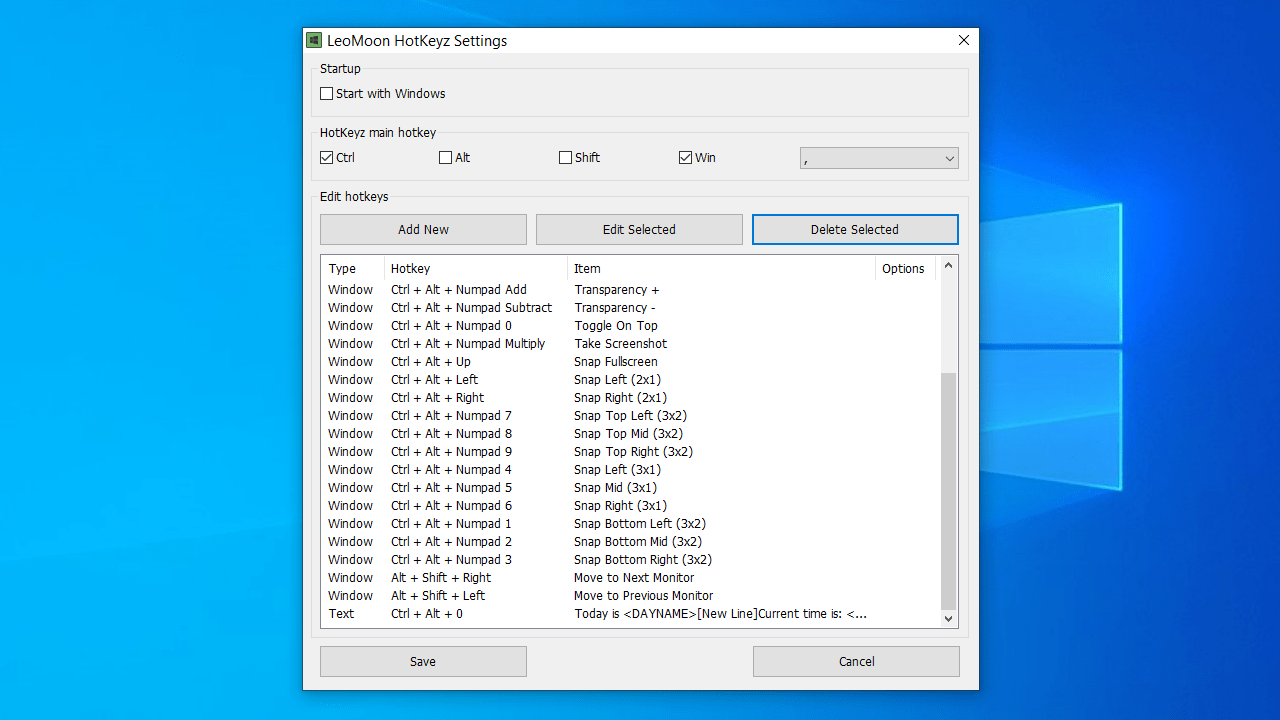
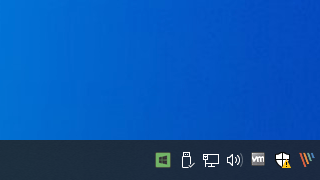
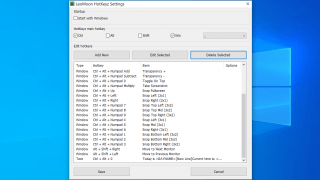

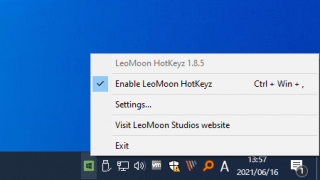
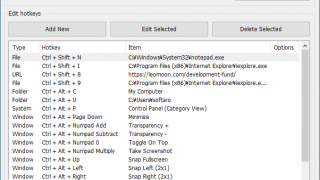
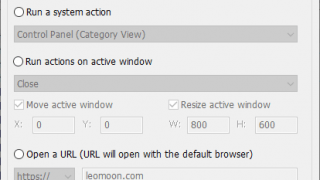
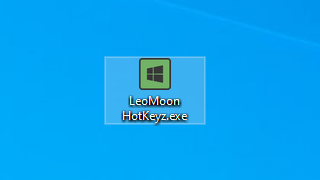
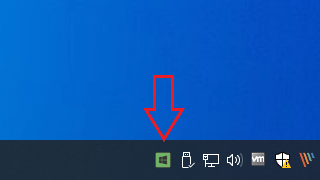
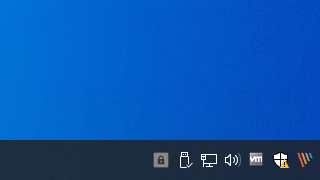

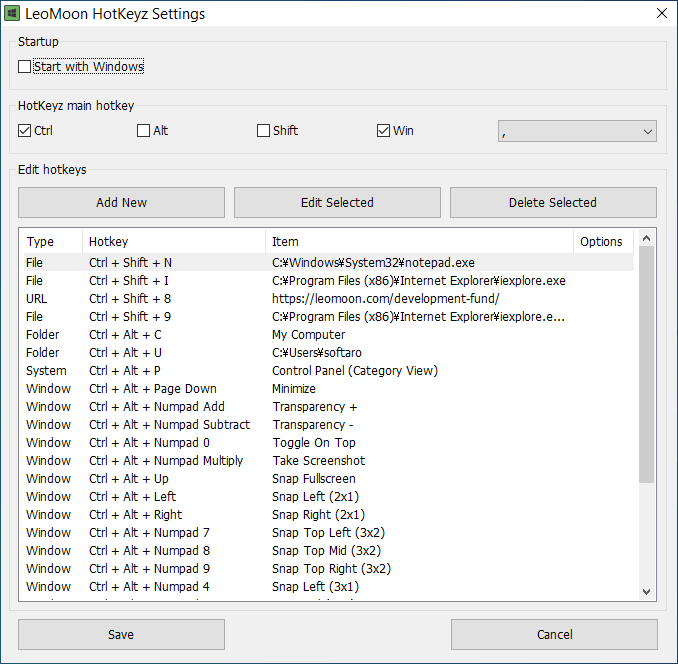

LeoMoon HotKeyz は、どなたでも無料で使用できます。